Forró

AnyRec Screen Recorder
Kerülje ki a képernyőkép-korlátozásokat most.
Biztonságos letöltés
A biztonsági szabályzat miatt nem készíthető képernyőkép [Megoldva!]
Biztosan próbált már képernyőképet készíteni számítógépén vagy telefonján. Az előnézet helyett a „Biztonsági politika miatt nem készíthető képernyőkép” üzenet jelenik meg. Ez a frusztráló hiba elsősorban akkor lép fel, ha az oldal az érzékeny adatok védelmét helyezi előtérbe. Vannak azonban olyan esetek, amikor ezt a létfontosságú tudást tárolnod és felhasználnod kell, ezért ha nem tudod megragadni, az frusztráló. Szerencsére ez még nem ér véget, hiszen vannak módok a biztonsági szabályzatok megkerülésére. Ez a bejegyzés 7 tökéletes megoldást oszt meg a képernyőképek blokkolásával kapcsolatos probléma megoldására.
Útmutató lista
6 javítási megoldás A biztonsági szabályzat miatt nem készíthető képernyőkép 100% munkamódszer a képernyőkép-korlátozások eltávolítására GYIK arról, hogy biztonsági szabályzati probléma miatt nem lehet képernyőképeket készíteni6 javítási megoldás A biztonsági szabályzat miatt nem készíthető képernyőkép
Ha „A biztonsági házirend miatt nem készíthető képernyőkép” problémát tapasztal, gyorsan megoldást találhat a probléma megoldására! Az alábbiakban bemutatjuk azt a hat megoldást, amelyet érdemes kipróbálni.
Megoldás 1. Távolítsa el a Device Admin.
Ha az eszközt a cég vagy az iskola adta Önnek, előfordulhat, hogy bizonyos korlátozások miatt nem tudta rögzíteni a képernyőt. Ez az intézkedés akkor is megvalósítható, ha adminisztrátorként hozzáadott egy céges fiókot, vagy egy alkalmazás telepítve van a telefonra. Ha például a képernyőképet az adminisztrátor letiltotta, a következőképpen távolíthatja el a rendszergazdai jogokat az eszközről:
1. lépés.Nyissa meg a „Beállítások” alkalmazást, majd lépjen a „Biztonság és adatvédelem” részre. Érintse meg az „Egyéb biztonsági beállítások” elemet.
2. lépés.Koppintson az „Eszközadminisztrációs alkalmazások” elemre, hogy ellenőrizze, van-e olyan alkalmazás, amelyet nem ismer fel. Ha van, kapcsolja ki a „Készülék keresése” kapcsoló gombját.
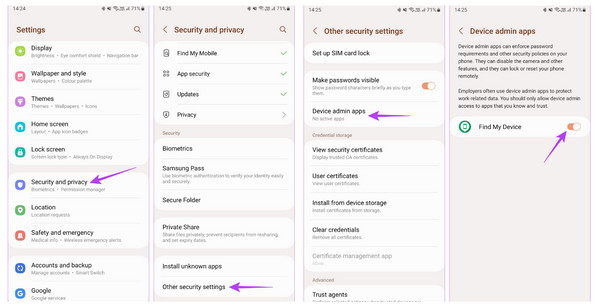
2. megoldás. Engedélyezze a rögzítést inkognitó módban.
Amint látja, az inkognitómód a „biztonsági politika miatt nem készíthető képernyőkép” hibával gyanúsított személyek közé tartozik. Mobileszközén a Chrome-ban az inkognitómódú böngészés célja, hogy minden privát és biztonságos legyen, így lehetetlen automatikusan képernyőképet készíteni. Azonban van mód arra, hogy aktiválja a képernyőképek készítési funkcióját a Chrome-ban inkognitómódban, a következőképpen:
Futtassa a „Chrome” alkalmazást, majd írja be a chrome://flags parancsot a címsorba. Ezután ebből az ablakból írja be a keresősávba az "Inkognitó képernyőkép" kifejezést; kattintson a "legördülő menüre", és válassza az "Engedélyezve" lehetőséget. Kattintson az Újraindítás gombra a változtatások mentéséhez.
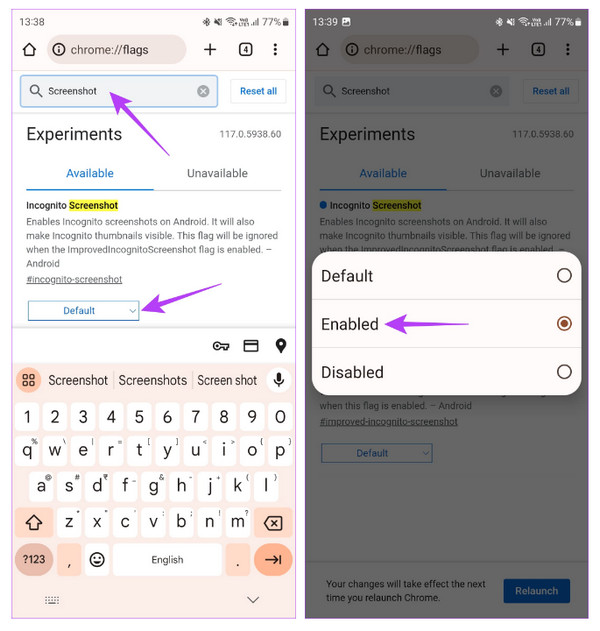
3. megoldás. Zárja be a képernyőn futó alkalmazásokat.
Amint korábban felmerült, a banki alkalmazások és mások nem teszik lehetővé a képernyők rögzítését adatvédelmi okok miatt, ezért kapja meg a „biztonsági szabályzat miatt nem készíthető képernyőkép” üzenet. A legtöbb esetben, ha ezek az alkalmazások ugyanúgy futnak a háttérben, mint a rögzíteni kívánt alkalmazás, előfordulhat, hogy nem tud róla képernyőképet készíteni. Ezért, ha kilép az ilyen streaming vagy banki alkalmazásokból a közelmúltban használt alkalmazásból, segíthet a képernyőkép rögzítésében.
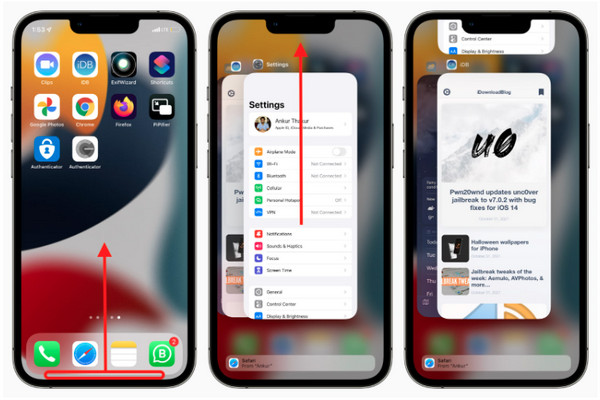
4. megoldás. Használja a Screencast alkalmazást.
Kipróbálta ezeket a módszereket, és továbbra is megkapta a „biztonsági politika miatt nem készíthető képernyőkép” üzenetet? Íme egy másik módszer, amelyet kipróbálhat. Manapság a legtöbb eszköz rendelkezik képernyőközvetítés funkcióval, amellyel tükrözheti telefonját más eszközökre; ha nem, akkor mindig bízhat harmadik féltől származó alkalmazások telepítésében.
1. lépés.Lépjen a "Beállítások" elemre, majd keresse meg a "Kapcsolódás és megosztás" lehetőséget. Érintse meg a „Cast” elemet, majd engedélyezze a „Képernyőtartalom átküldése külső monitorra” lehetőséget.
2. lépés.Ezt követően győződjön meg arról, hogy mindkét eszköz ugyanazt a hálózati kapcsolatot használja. Miután megnézte a telefont a tévében, készítsen képernyőképet a beépített képernyőkép funkció segítségével.
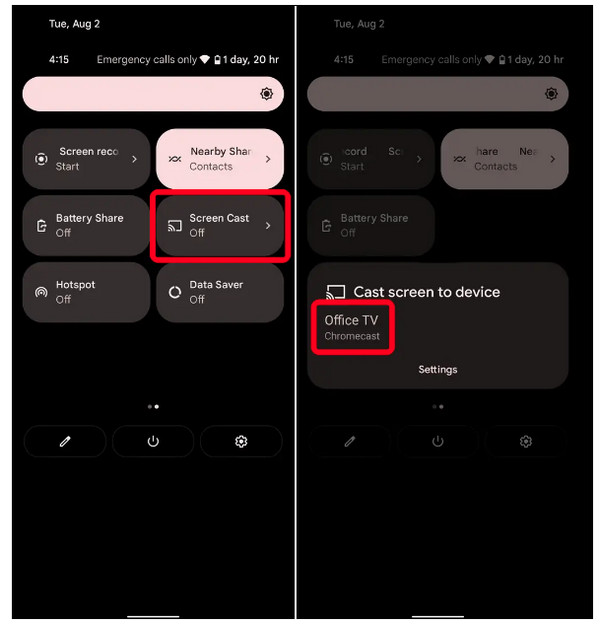
5. megoldás. Telepítse harmadik féltől származó alkalmazásokat a rögzítéshez.
Szerencsére számos harmadik féltől származó alkalmazás létezik, amellyel képernyőképet készíthet eszközén; egy ilyen telepítése valószínűleg megoldja a „biztonsági politika miatt nem készíthető képernyőkép” problémáját. Ha a fenti javítások nem működnek, töltse le a képernyőképet az App Store vagy a Google Play Áruházból. Így bármilyen alkalmazásból bármit rögzíthet.
6. megoldás. A Voice Assistant segítségével készítsen képernyőképeket.
Manapság a Siri és a Google Asszisztens segítségével gyorsan hozzáférhet minden eszközéhez. Használatuk segítségével képernyőképet is készíthet, így elkerülhető a képernyőn megjelenő „biztonsági szabályzat miatt nem készíthető képernyőkép” hibaüzenet. Így rögzítheti képernyőjét a Siri és a Google Assistant segítségével.
Androidon:
Nyissa meg a „Google Assistance”-t a „Hey Google, make a screenshot” kimondásával. Ezután automatikusan rögzíti a képernyőt, és a képernyőképet elmenti az eszköz galériájába.
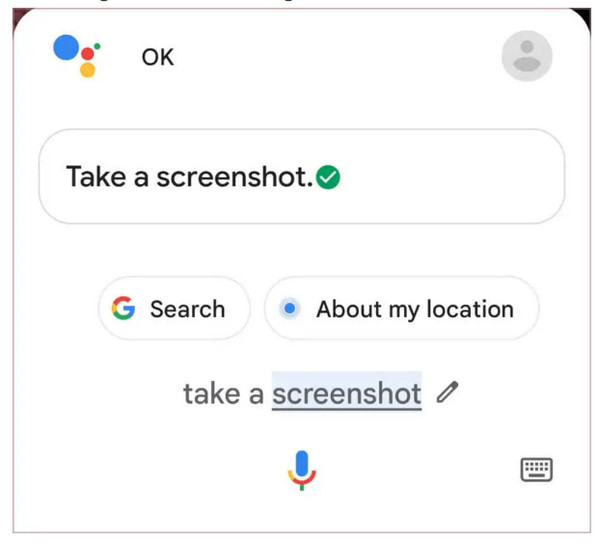
iPhone-on:
Aktiválja a „Siri”-t egyszerűen a „Hey Siri”, majd a „Take a screenshot” kimondásával. Az iPhone rögzíti a képernyőt, és elmenti a „Photos” mappába.
100% munkamódszer a képernyőkép-korlátozások eltávolítására
Miután megismerte az összes okot és okot, a "biztonsági politika miatt nem készíthető képernyőkép" üzenet jelenik meg, mi van akkor, ha a probléma nem oldódik meg a képernyőkép elkészítésével? Az egyik kiváló trükk az, hogy rögzíti őket egy rögzítőeszközzel, mivel lehet, hogy nem korlátozták a rögzítési képernyőket. Ne menj sehova AnyRec Screen Recorder, az Ön 100% megoldása alkalmazások, oldalak és webhelyek problémamentes rögzítéséhez Androidon/iPhone-on. Ezzel mindent a lehető legjobb minőségben rögzíthet - elkerülheti a blokkoló képernyőképek problémáját. Különféle szolgáltatásokat is élvezhet, például valós idejű rajzokat, vonalakat, kiemeléseket stb.

Tiszta és vízjel nélküli felvételt kínál a mobil képernyőjének rögzítésekor.
Testreszabott gombok az indításhoz, szüneteltetéshez, leállításhoz, folytatáshoz és képernyőképek egyszerű készítéséhez.
A felvételi klipek mentés előtti vágását az Előnézet ablakban végezheti el.
Rajzoljon vonalakkal, szöveggel, nyilakkal és egyebekkel, amikor képernyőképet készít vagy rögzít.
100% Biztonságos
100% Biztonságos
1. lépés.Indítsa el a képernyőrögzítő eszközt az asztalon. A főképernyőn válassza ki a „Video Recorder” lehetőséget a többi rögzítési lehetőség közül.
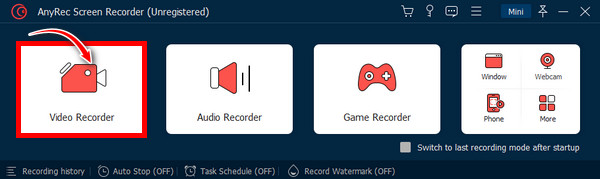
2. lépés.Ezután válassza az "Egyéni" opciót, majd kattintson a "Régió/ablak kiválasztása" gombra a kívánt ablak kiválasztásához, ahol a rögzíteni kívánt oldal megnyílik. Ha engedélyezni kell az „Audio” opciókat, kapcsolja be a „Rendszerhang” gombot a számítógép hangjának rögzítéséhez és a „Mikrofon” gombot a hangjának rögzítéséhez. Azt is elkerülheti, hogy az iPhone képernyőjén hangproblémát rögzítsen.
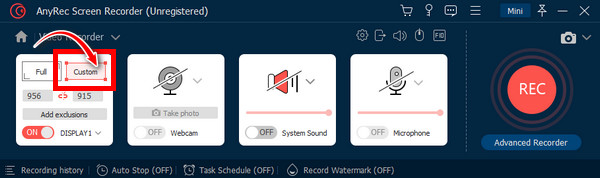
3. lépésAz indításhoz kattintson a "REC" gombra, vagy nyomja meg a "Ctrl + Alt + R" billentyűket. A "három másodperces visszaszámlálás" a felvétel megkezdése előtt megjelenik. A folyamat során biztonsági szabályzat nélkül rajzolhat, szövegeket, vonalakat, kiemeléseket adhat hozzá, és képernyőképeket készíthet.

4. lépés.Ha minden kész, kattintson a "Stop" gombra az "Előnézet" ablak megnyitásához. Innen eltávolíthatja a nem kívánt kezdő és záró részeket. A felvétel megtekintéséhez kattintson a "Mentés" gombra.

100% Biztonságos
100% Biztonságos
GYIK arról, hogy biztonsági szabályzati probléma miatt nem lehet képernyőképeket készíteni
-
Láthatják a webhelyek és alkalmazások, ha készítek képernyőképet?
Nem. A webhely és az alkalmazások nem látják, hogy készített-e képernyőképeket róluk. Az Ön készüléke az egyetlen dolog, amely értesíti Önt, ha a képernyőkép sikeres.
-
Hogyan lehet letiltani a képernyőképek biztonságát?
Kipróbálhat más módot is, hogy képernyőképet készítsen az eszközén. Akár az Android, akár az iPhone számos módot kínál képernyőképek készítésére. Ezenkívül használhatja a Sirit vagy a Google Assistance szolgáltatást. Vagy próbáljon meg egy harmadik féltől származó képernyőképes eszközt használni.
-
Miért nem tudok képernyőképeket készíteni a biztonsági szabályzat miatt?
A leggyakoribb ok az, hogy az emberek visszaélnek a képernyőképekkel oly módon, hogy az sok félreinformációt generál. Ráadásul sok rosszindulatú szoftvert ugyanazok az emberek hoznak létre, ezért veszélyes.
-
Miért nem engedi a Facebook, hogy képernyőképeket készítsek?
Ha problémája van a képernyőképek letiltásával a Facebookon, ennek oka lehet az alkalmazás vagy fiókja adatvédelmi és biztonsági beállításai.
-
Hogyan lehet engedélyezni a képernyőképek készítését inkognitó módban a Firefoxban?
Nyissa meg a Firefoxot, érintse meg a három pontot a további lehetőségek megnyitásához, majd válassza a Beállítások lehetőséget. Görgessen le a Privát böngészés lehetőséghez. Győződjön meg arról, hogy a Képernyőképek engedélyezése privát böngészésben gomb engedélyezve van.
Következtetés
Tessék, itt van! Végül megoldotta a „Biztonsági szabályzat miatt nem készíthető képernyőkép” hibával kapcsolatos problémáját. Remélhetőleg ez a hét megoldás segített a hiba kijavításában. Ha nem, próbálja meg rögzíteni azt a webhelyet vagy oldalt, amelyről képernyőképet szeretne készíteni AnyRec Screen Recorder. Ez az eszköz képes mindent kiváló minőségben rögzíteni a képernyőn, és biztonsági politikai probléma nélkül képernyőképeket készíteni; számos egyedi funkcióval rendelkezik, amelyeket élvezhet. Töltse le most, és nézze meg saját maga.
100% Biztonságos
100% Biztonságos
Kapcsolódó cikkek:

AnyRec Screen Recorder
Készítsen képernyőképeket bármely webhelyről vagy alkalmazásról teljes képernyőn, teljes oldalon vagy egyéni régióban.

AnyRec Screen Recorder
Készítsen képernyőképet bárhol, korlátozások nélkül.
- Képernyőkép az összes tevékenységről korlátok nélkül.
- Adjon hozzá megjegyzéseket és rajzokat a képernyőképekhez.
- Rögzítsen zökkenőmentesen videót és hangot.
